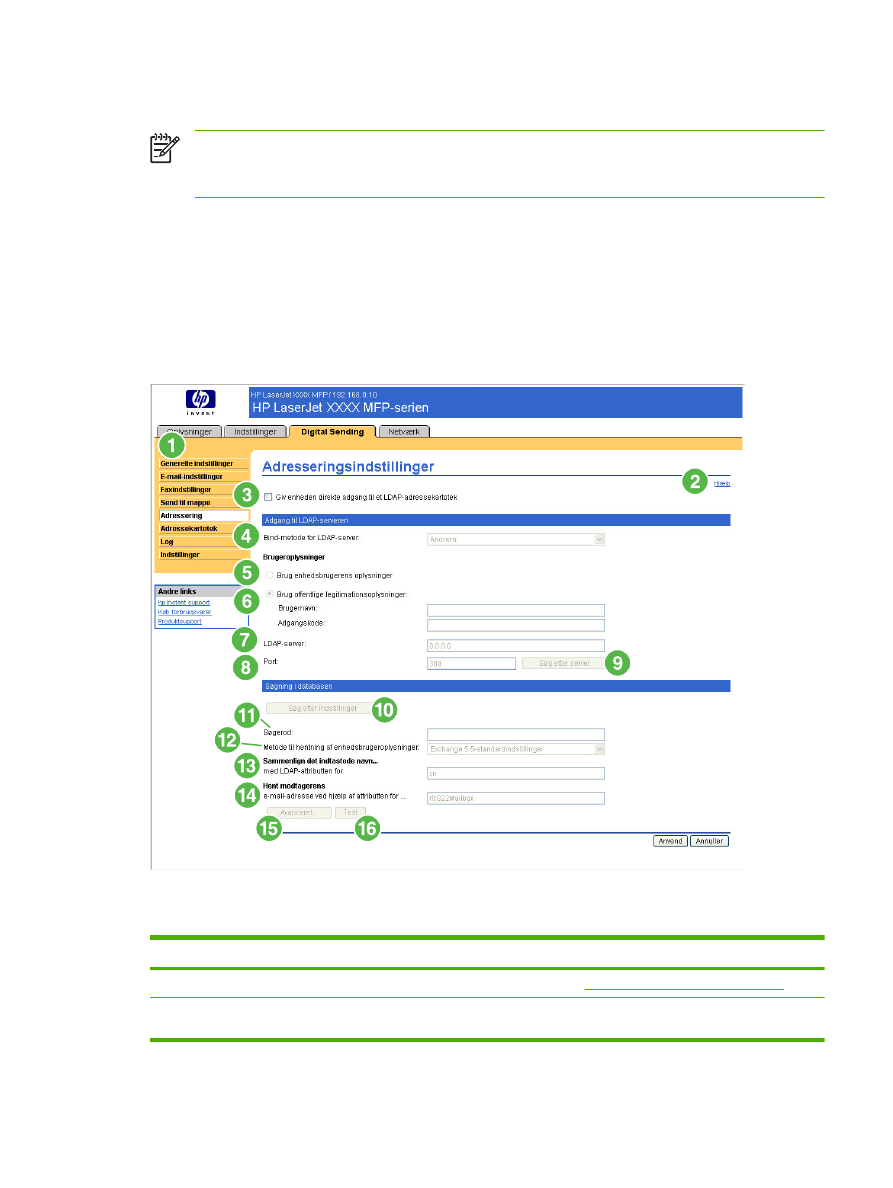
Adressering
Bemærk!
LDAP-protokollen bruges normalt i e-mail-miljøer i virksomheder. Hvis du bruger en
internetudbyder til e-mail-tjenester, anbefaler HP, at du bruger e-mail-funktionen
Adressekartotek.
Du skal angive en eller flere destinationsadresser, så produktet kan sende de scannede dokumenter.
Produktets adresseringsfunktion forenkler denne proces via adgang til netværks-LDAP-serveren.
Brug skærmbilledet Adresseringsindstillinger til at angive funktioner, så produktet kan få e-mail-
adresser direkte fra en LDAP-servers (Lightweight Directory Access Protocol) database frem for et
replikeret LDAP-adressekartotek. Når LDAP-adressekartoteket bruges direkte, har du sikkerhed for, at
det er de nyeste adresser, der bruges. Der vises en meddelelse på skærmen, hvis LDAP-
serverindstillingerne er ugyldige eller ikke kan registreres automatisk. I følgende illustration og tabel
beskrives, hvordan du bruger dette skærmbillede.
Figur 4-9
Skærmbilledet Adresseringsindstillinger
Tabel 4-7
Adresseringsindstillinger
Nummer
Område af skærmbilledet
Oplysninger eller funktion i området
1
HP IWS-faner og -menuer
Yderligere oplysninger findes i
Navigation i HP Integreret Webserver
.
2
Hjælp
Klik her for at åbne en hjælpefil, som indeholder oplysninger om
skærmbillederne under fanen Digital Sending.
DAWW
Adressering
69
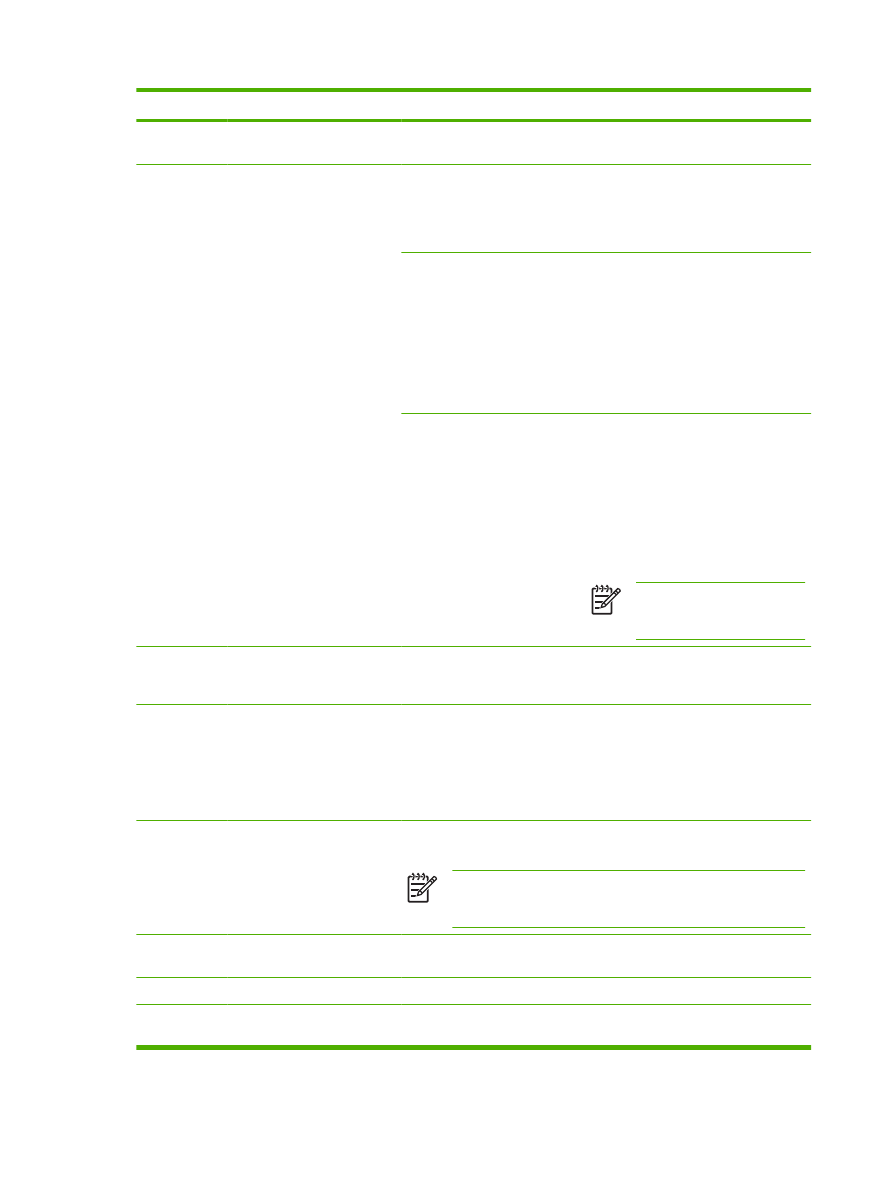
Nummer
Område af skærmbilledet
Oplysninger eller funktion i området
3
Giv enheden direkte adgang til
et LDAP-adressekartotek
Marker dette afkrydsningsfelt for at give enheden direkte adgang til et LDAP-
adressekartotek.
4
Bind-metode for LDAP-server
Anonym
Vælg denne indstilling for at oprette
forbindelse til LDAP-serveren, hvis
LDAP-serveren ikke kræver
brugeroplysninger for at få adgang til
LDAP-databasen.
Simpel
Vælg denne indstilling for at oprette
forbindelse til LDAP-serveren, hvis
LDAP-serveren kræver
brugeroplysninger for at kunne bruge
LDAP-databasen.
Når du vælger denne indstilling, skal du
angive bruger, adgangskode og
domæne. Bemærk, at adgangskoden
sendes ukrypteret over netværket.
Simpel-protokol via SSL
Vælg denne indstilling for at oprette
forbindelse til LDAP-serveren, hvis
LDAP-serveren kræver
brugeroplysninger for at kunne bruge
LDAP-databasen. Denne indstilling
understøtter Kerberos v2.
Når du vælger denne indstilling, skal du
angive bruger, adgangskode og
domæne.
Bemærk!
Denne indstilling er
ikke tilgængelig på alle
produkter.
5
Brug enhedsbrugerens
oplysninger
Du kan kun bruge denne indstilling, hvis SMTP-godkendelse er aktiveret
og hver enkelt enhedsbruger har en konto på SMTP-serveren. I de fleste
tilfælde foretrækkes metoden Brug offentlige oplysninger.
6
Brug offentlige oplysninger
Brug denne indstilling til at angive ét navn og én adgangskode til SMTP-
godkendelse for enheden, som kan bruges af alle brugere.
Disse offentlige brugeroplysninger anvendes til at oprette forbindelse direkte
til LDAP. Når der angives offentlige brugeroplysninger, bruger enheden
disse brugeroplysninger til at få adgang til LDAP-mappen, når en hvilken
som helst bruger anvender enheden.
7
LDAP-server
Skriv værtsnavnet eller TCP/IP-adressen på den LDAP-server, hvis
database indeholder det centraliserede adressekartotek.
Bemærk!
Nogle produkter genkender kun TCP/IP-adresser. I
sådanne tilfælde konverteres værtsnavnene til den tilknyttede TCP/
IP-adresse.
8
Port
Indtast nummeret på den TCP/IP-port, som serveren behandler LDAP-
anmodningerne på. Dette er som regel port 3268.
9
Søg efter server
Klik på denne knap for at søge efter tilgængelige LDAP-servere.
10
Søg efter indstillinger
Klik på denne knap, hvis produktet skal forsøge at finde de bedste
indstillinger til den angivne server under søgningen i LDAP-databasen.
Tabel 4-7
Adresseringsindstillinger (fortsat)
70
Kapitel 4 Angivelse af indstillinger for Digital Sending
DAWW
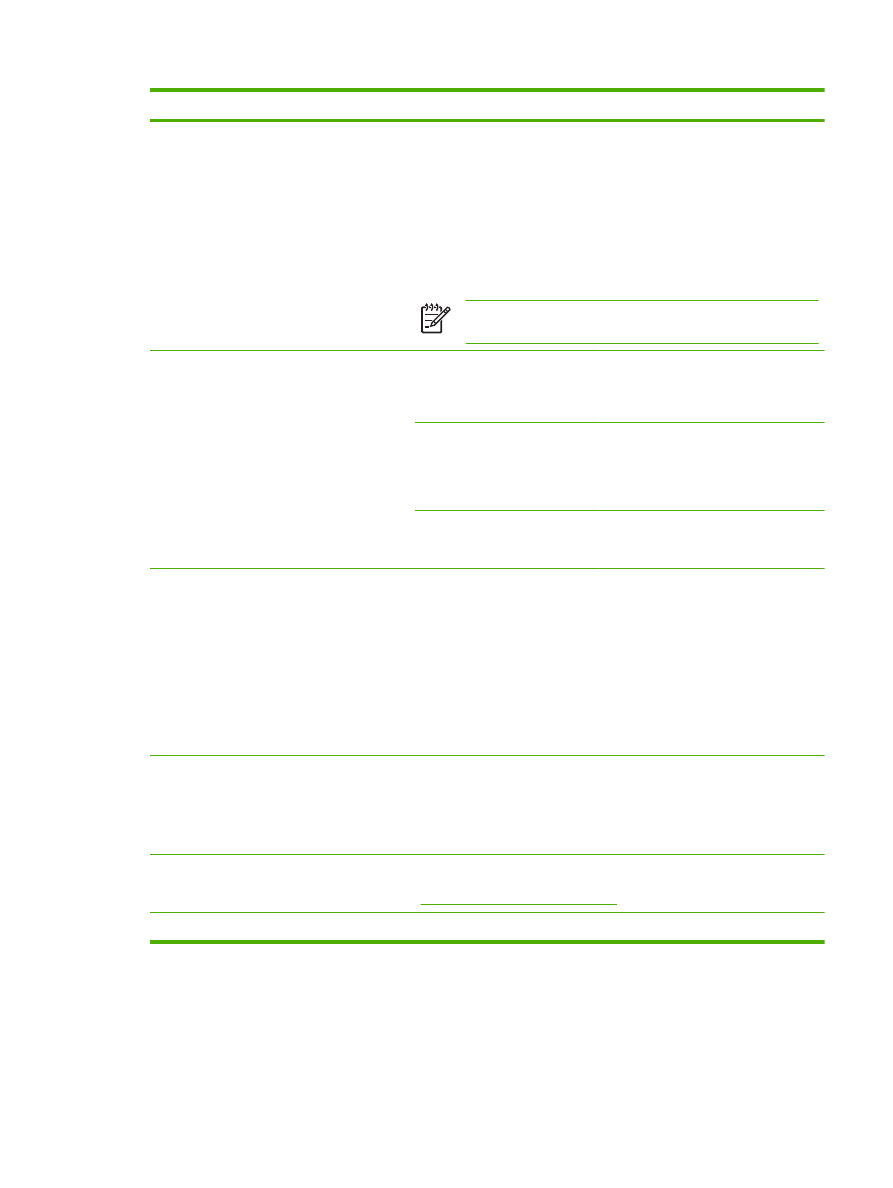
Nummer
Område af skærmbilledet
Oplysninger eller funktion i området
11
Søgerod
Indtast det entydige navn (Distinguished Name – DN) på den post i LDAP-
mappestrukturen, hvor adressesøgningen skal begynde. Et DN består af
"attribute=value"-par adskilt af kommaer. Eksempel:
ou=departmentname,o=companyname
ou=marketing,o=Hewlett Packard,c=US
o=hp.com
ou=engineering,cn=users,dc=hp,dc=com
Bemærk!
På nogle LDAP-servere er det ikke nødvendigt at
udfylde feltet Søgerod (i sådanne tilfælde anvendes rodnoden).
12
Metode til hentning af
enhedsbrugeroplysninger
Exchange 5.5-
standardindstillinger
Vælg denne indstilling, hvis du opretter
forbindelse til en Microsoft Exchange
5.5-server, der kører LDAP. LDAP-
attributværdierne angives automatisk.
Active Directory-
standardindstillinger
Vælg denne indstilling, hvis du opretter
forbindelse til en Microsoft Exchange
Server 2000-server, der kører LDAP.
LDAP-attributværdierne angives
automatisk.
Brugerdefineret
Vælg denne indstilling, hvis du skal
konfigurere LDAP-attributværdierne
manuelt.
13
Sammenlign det indtastede
navn med LDAP-attributten for
Indtast attributten i den LDAP-database, der identificerer en person i
adressekartoteket. Værdien for denne attribut sammenlignes med det navn,
brugeren indtaster, for at finde frem til personens e-mail-adresse. Nedenfor
vises et par eksempler på LDAP-attributter:
●
uid: Bruger-id
●
cn: Almindeligt navn
●
sn: Efternavn
●
givenName: Fornavn
14
Hent enhedsbrugerens e-mail-
adresse ved hjælp af
attributten
Indtast den LDAP-attribut, der indeholder personens e-mail-adresse.
Nedenfor vises to LDAP-attributter:
●
rfc822Mailbox
●
15
Avanceret
Klik på denne knap for at åbne et nyt skærmbillede, hvor du kan angive
avancerede LDAP-serverfunktioner. Yderligere oplysninger findes i
Avancerede adresseringsindstillinger
.
16
Test
Klik på denne knap for at teste de indstillinger, du har angivet.